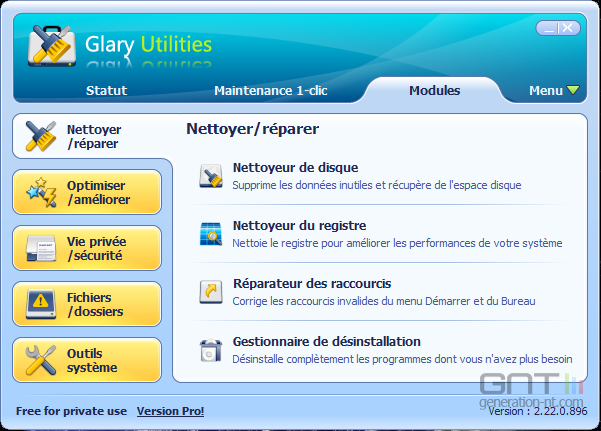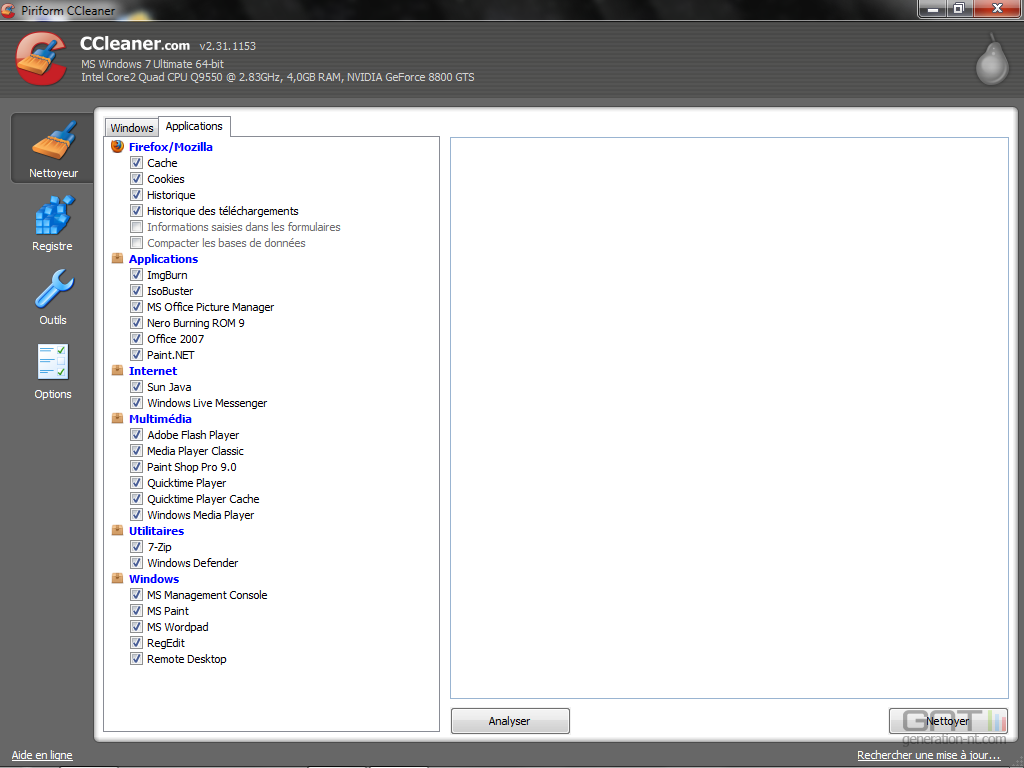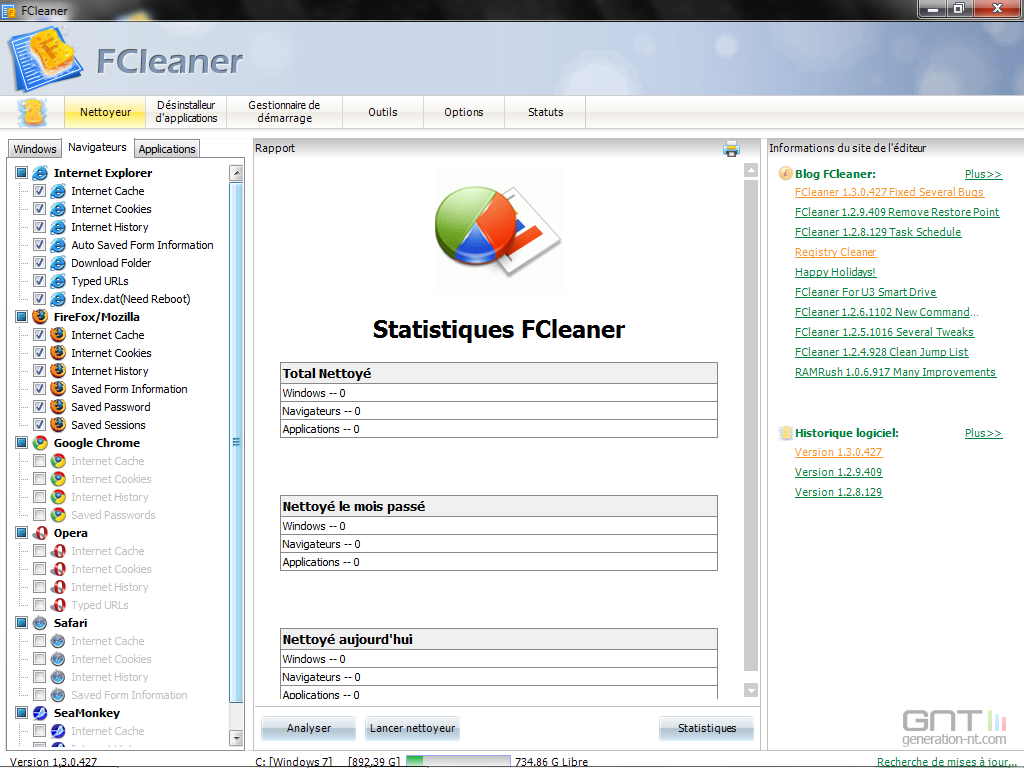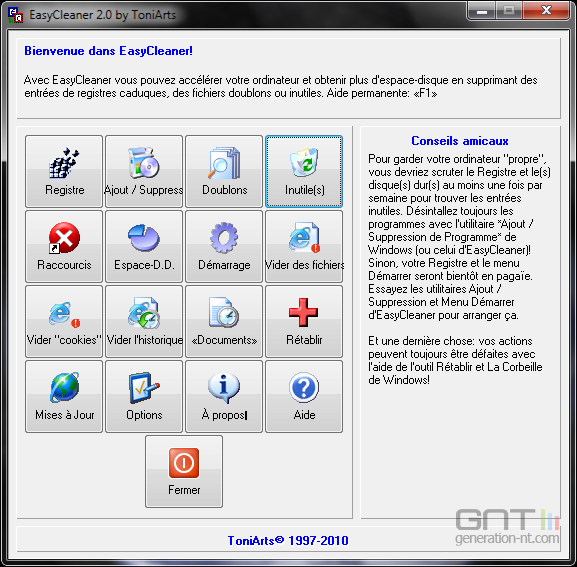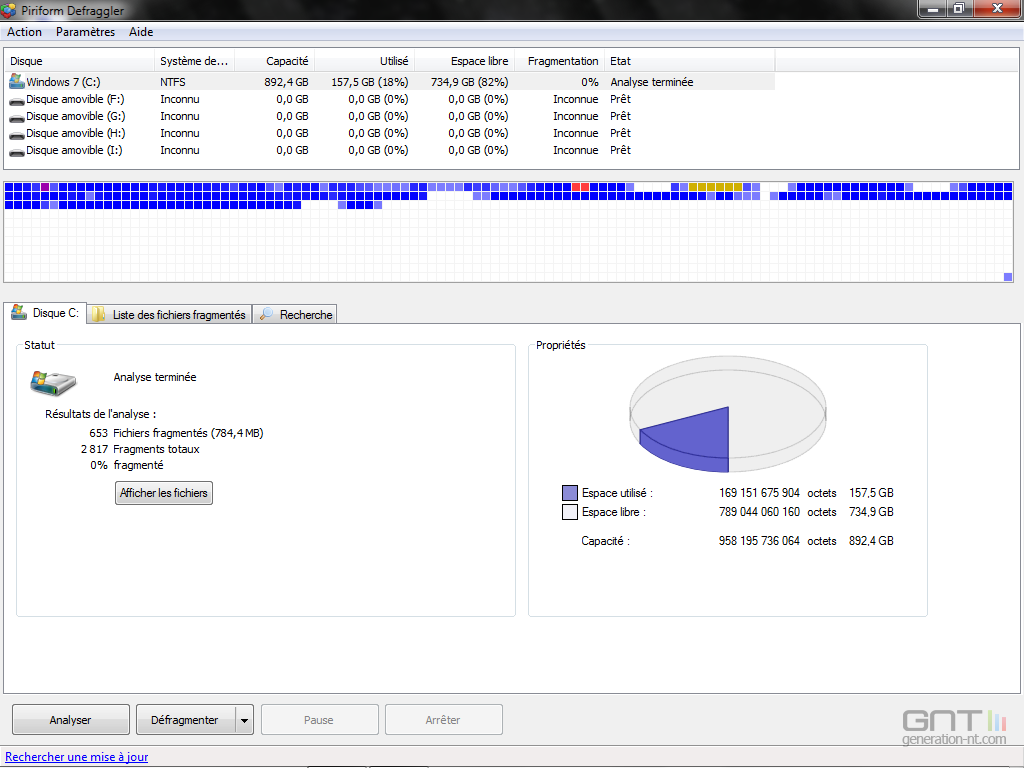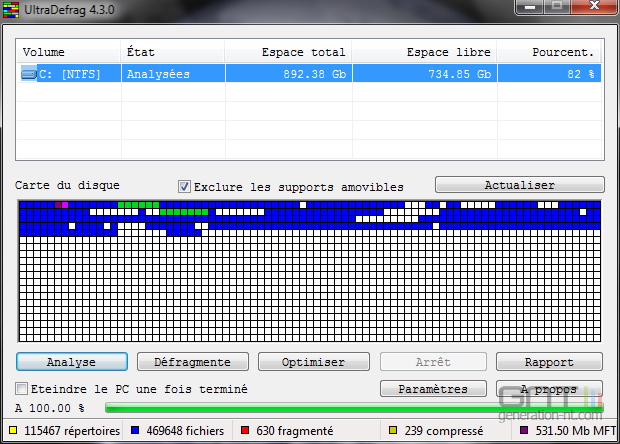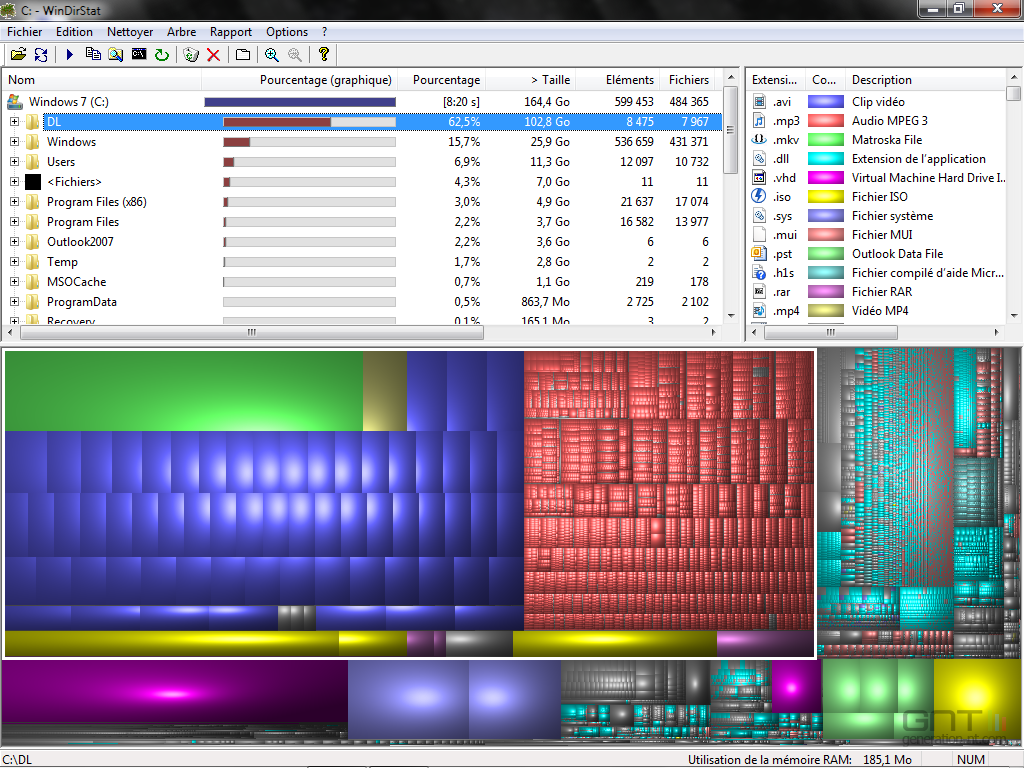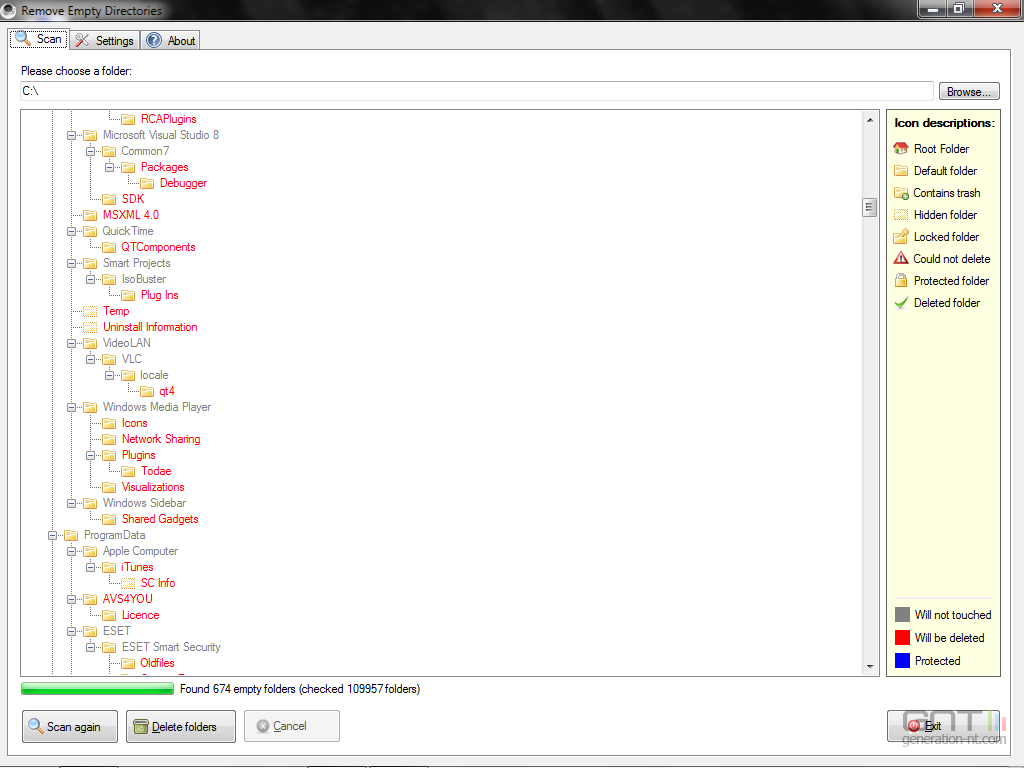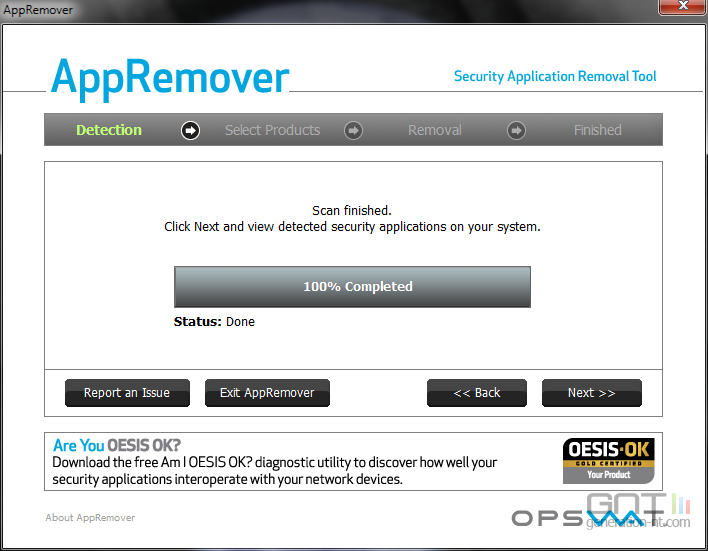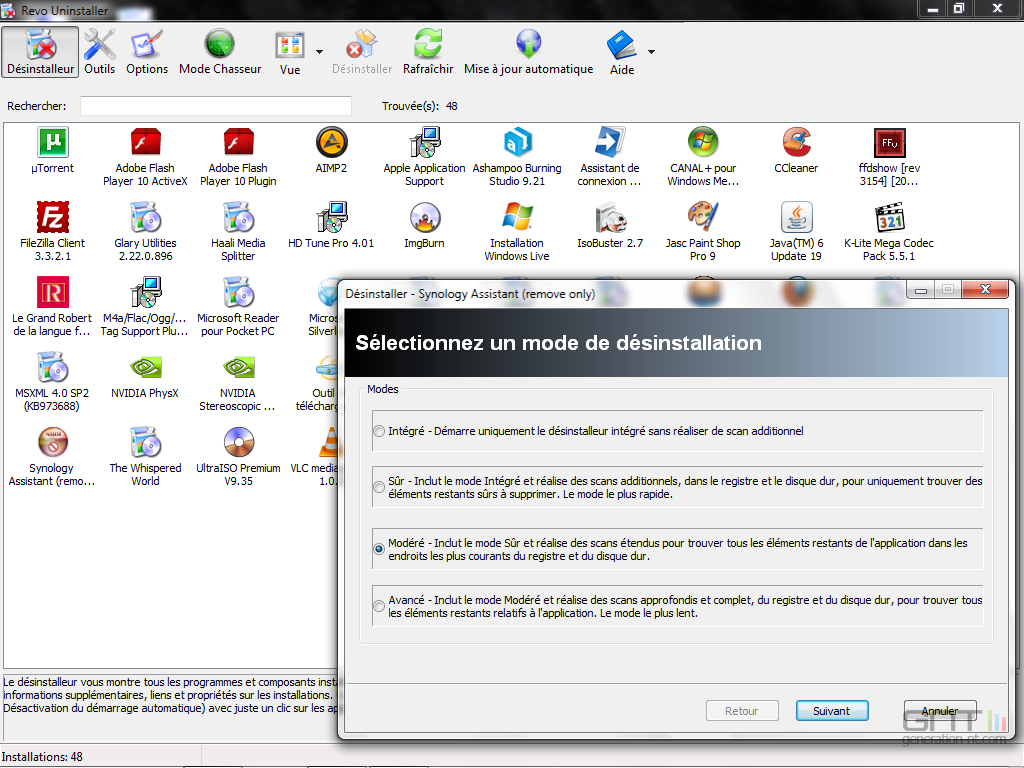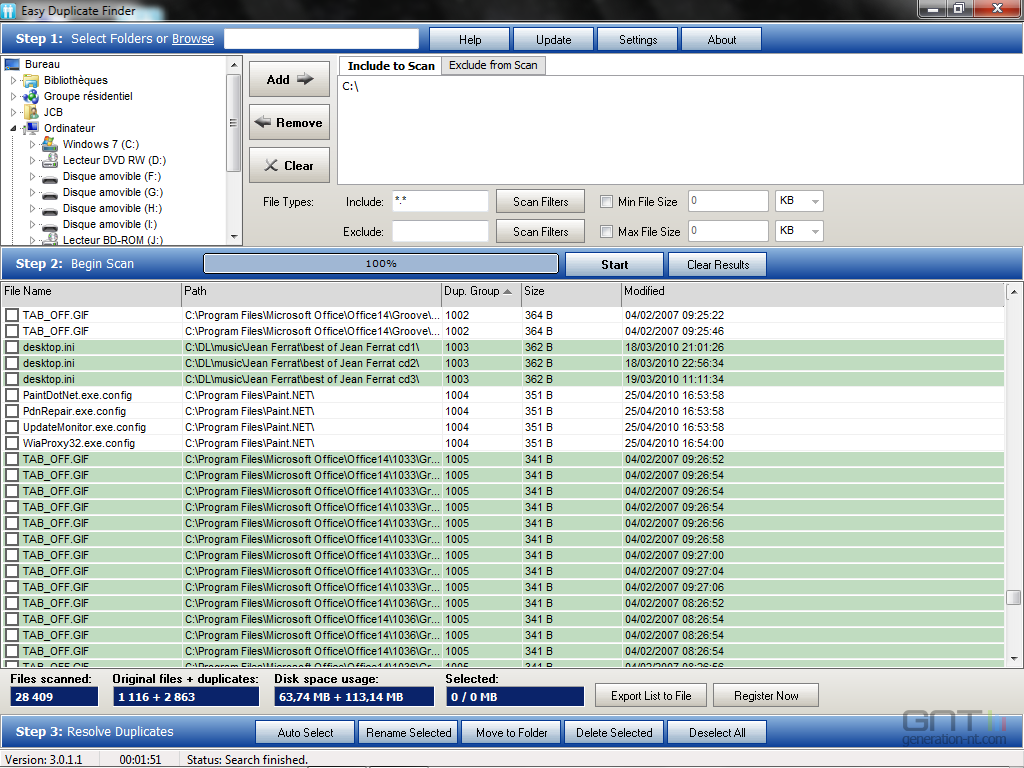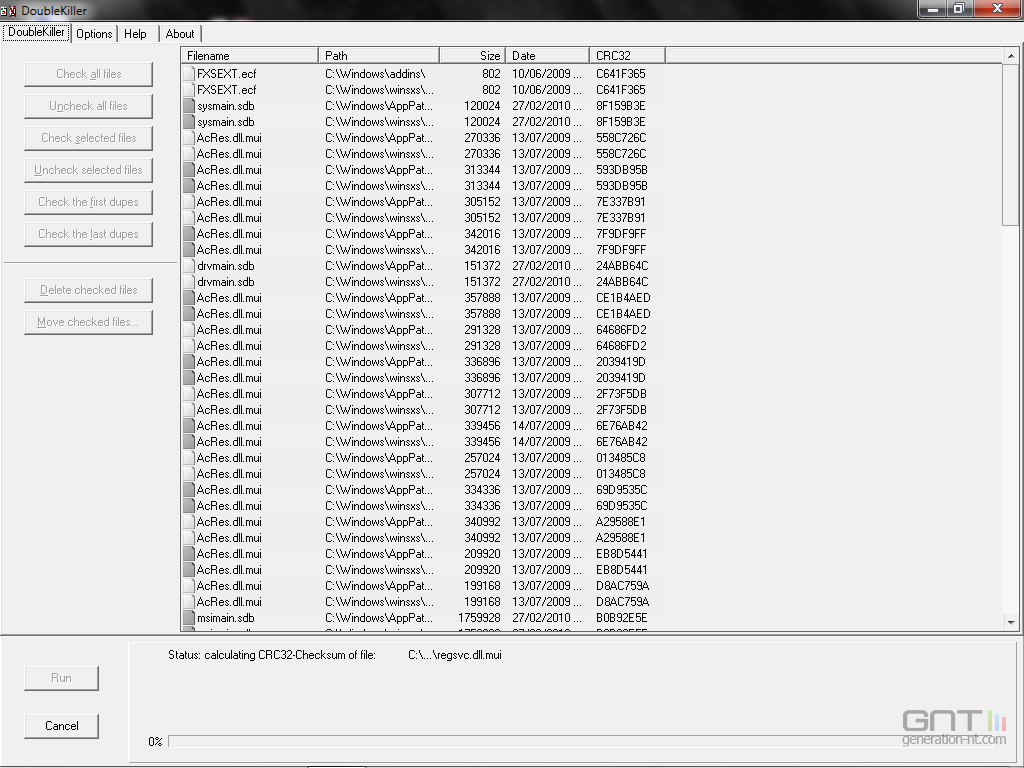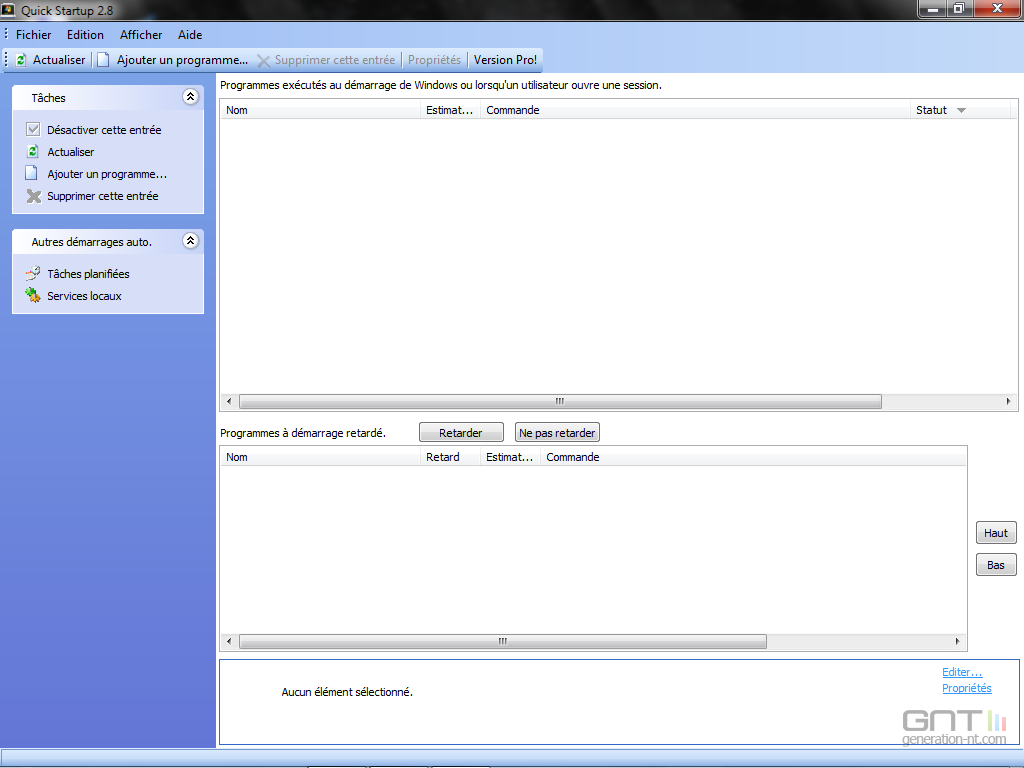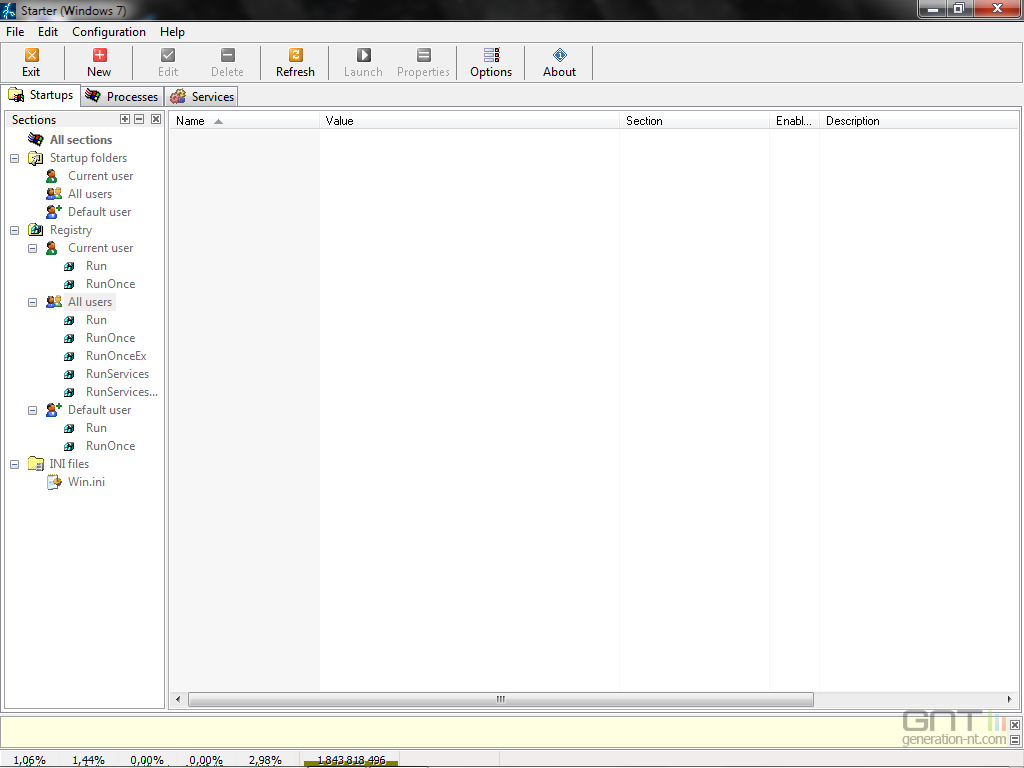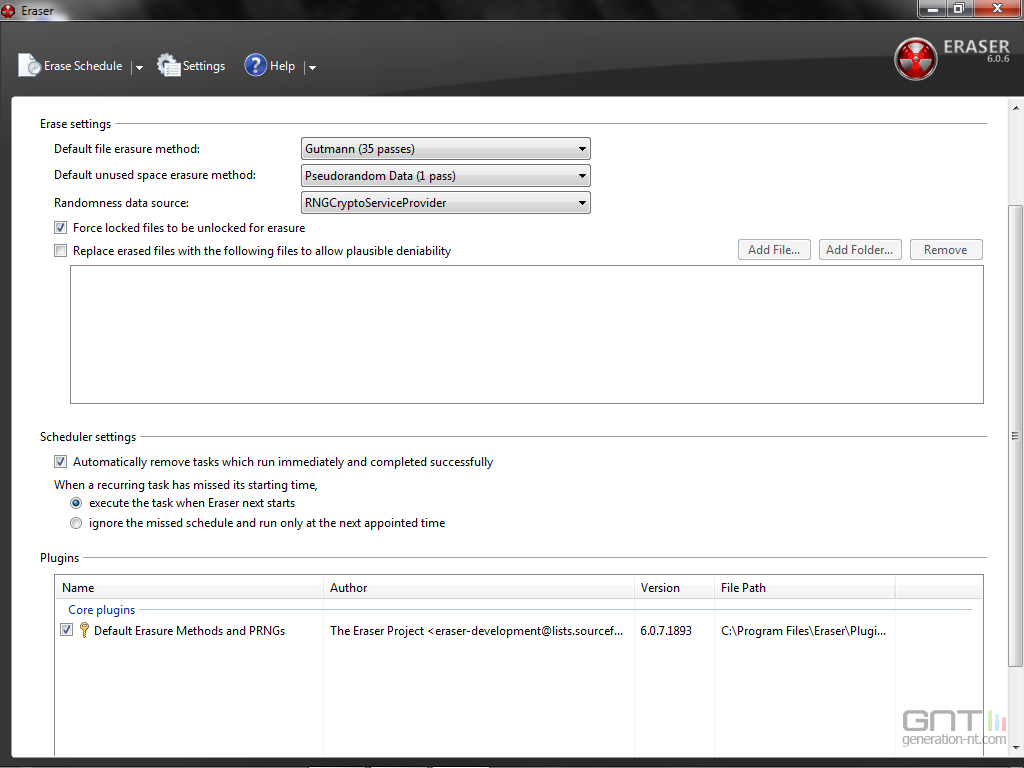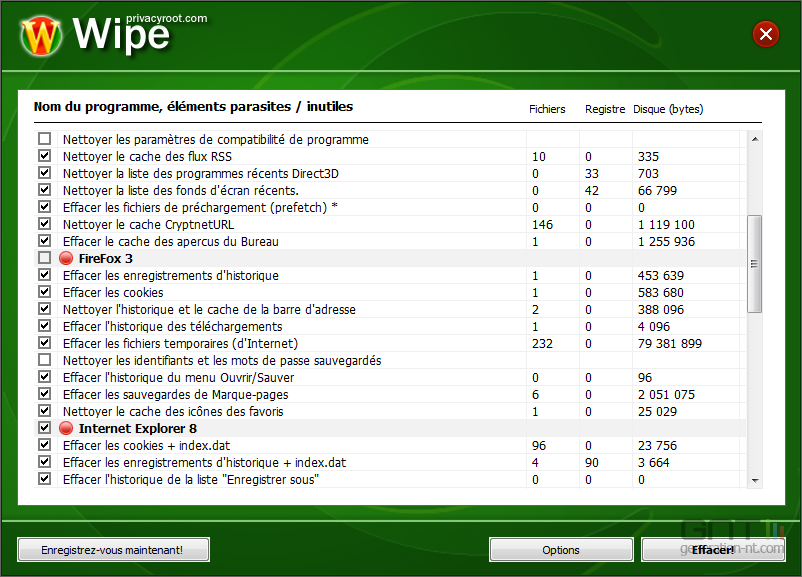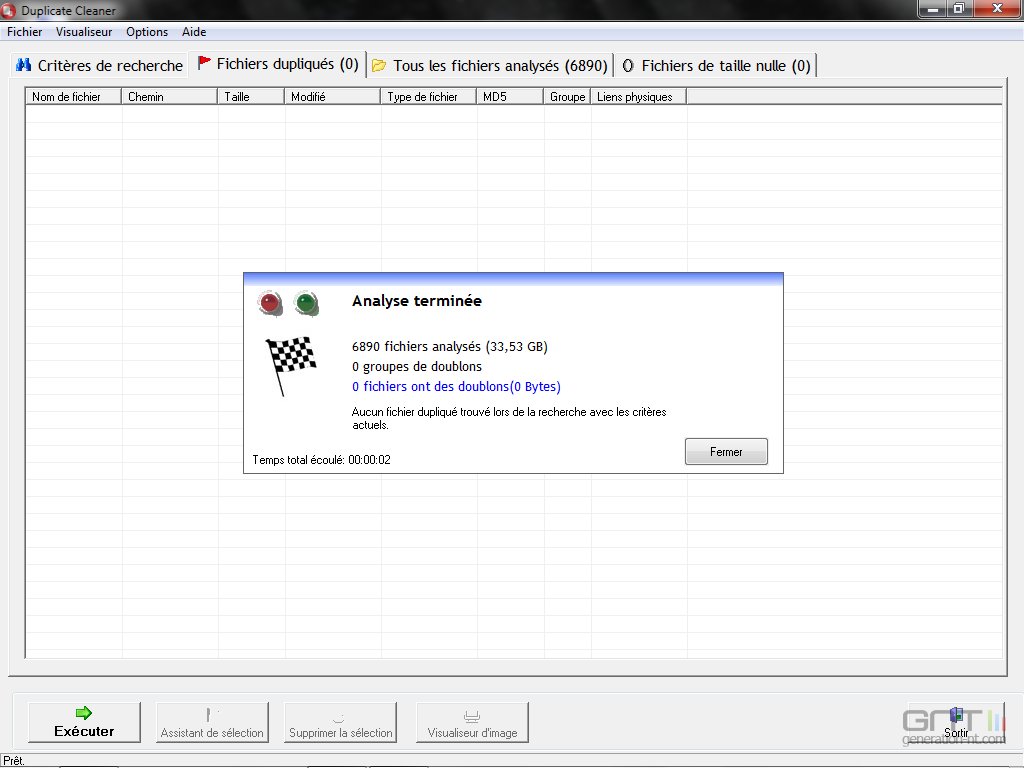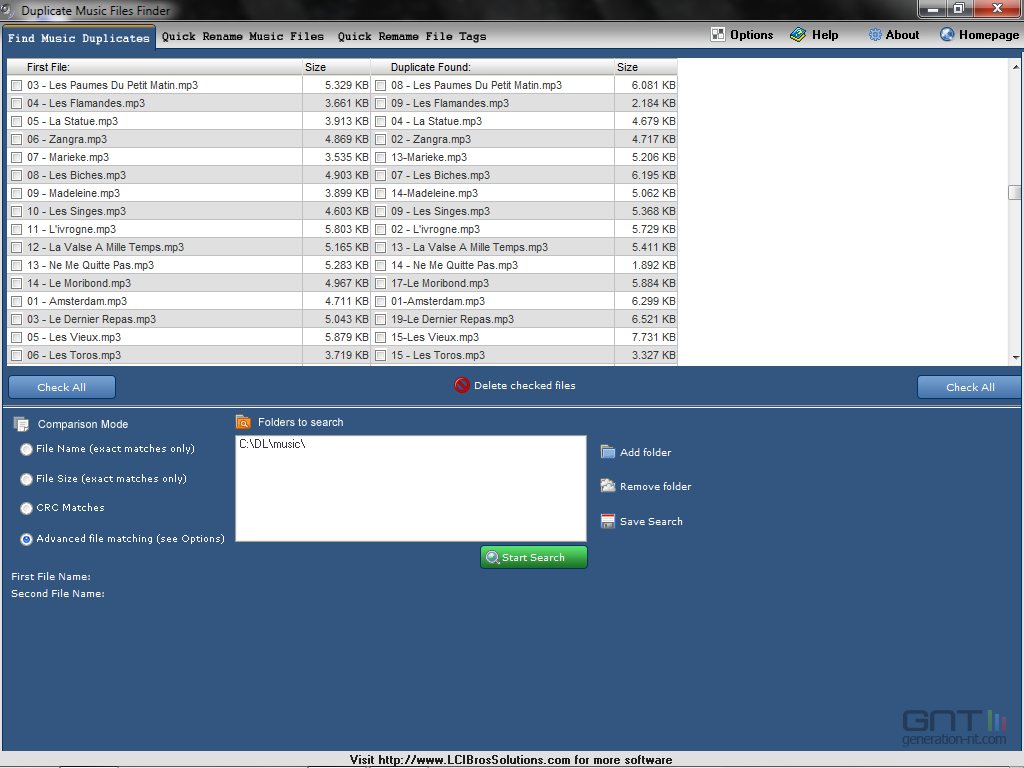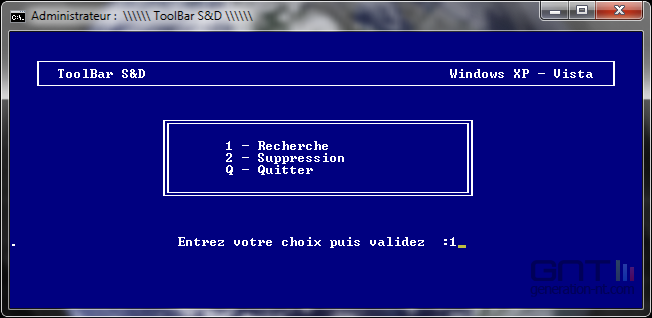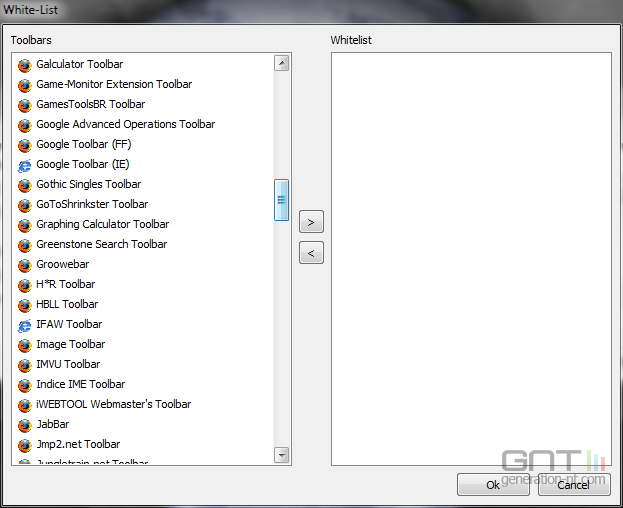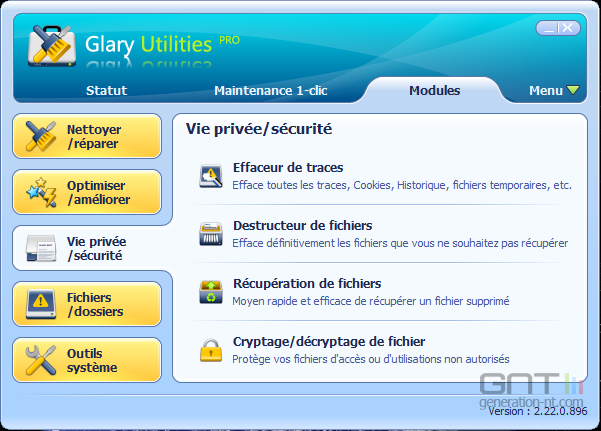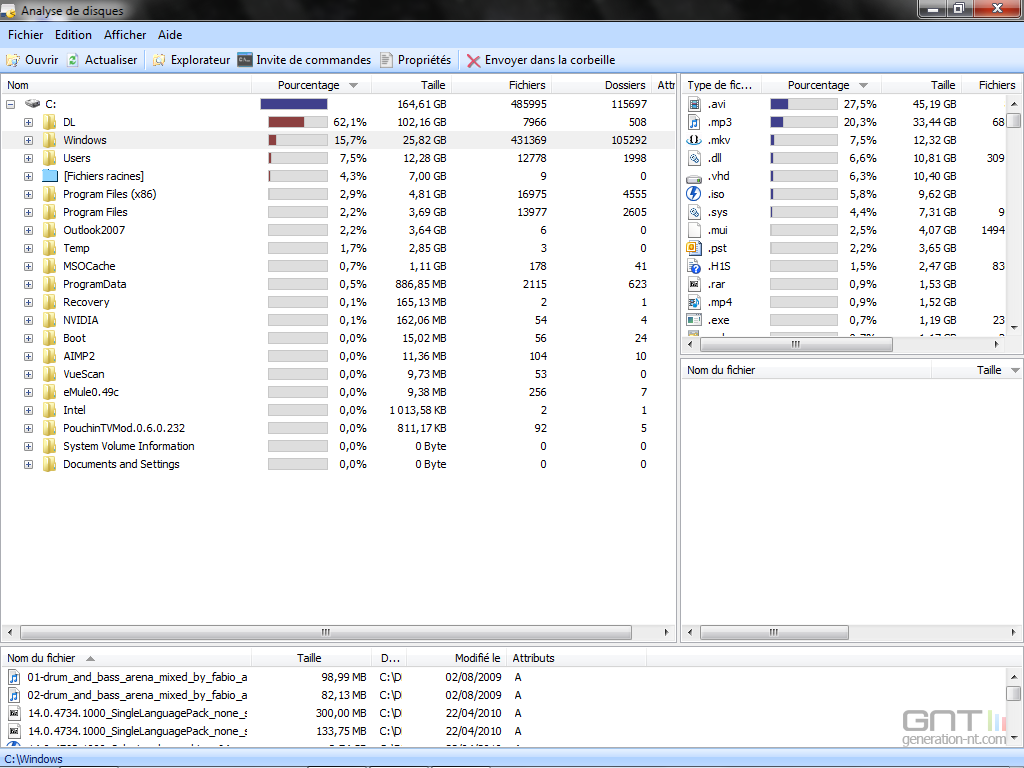Introduction
Une sélection d'applications gratuites, testées et approuvées !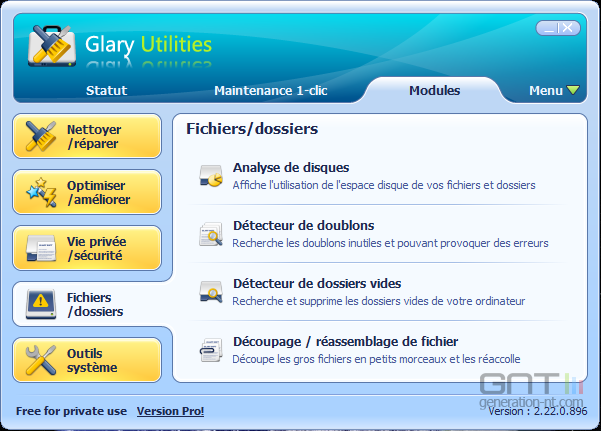
Des nettoyages qui répondent à tous les besoins ?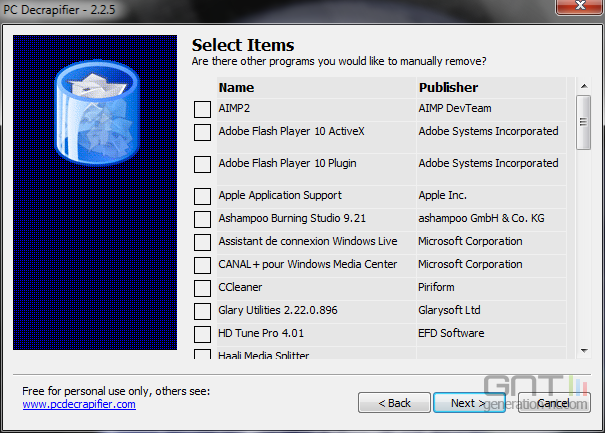
Priorité à Vista et surtout Windows 7 !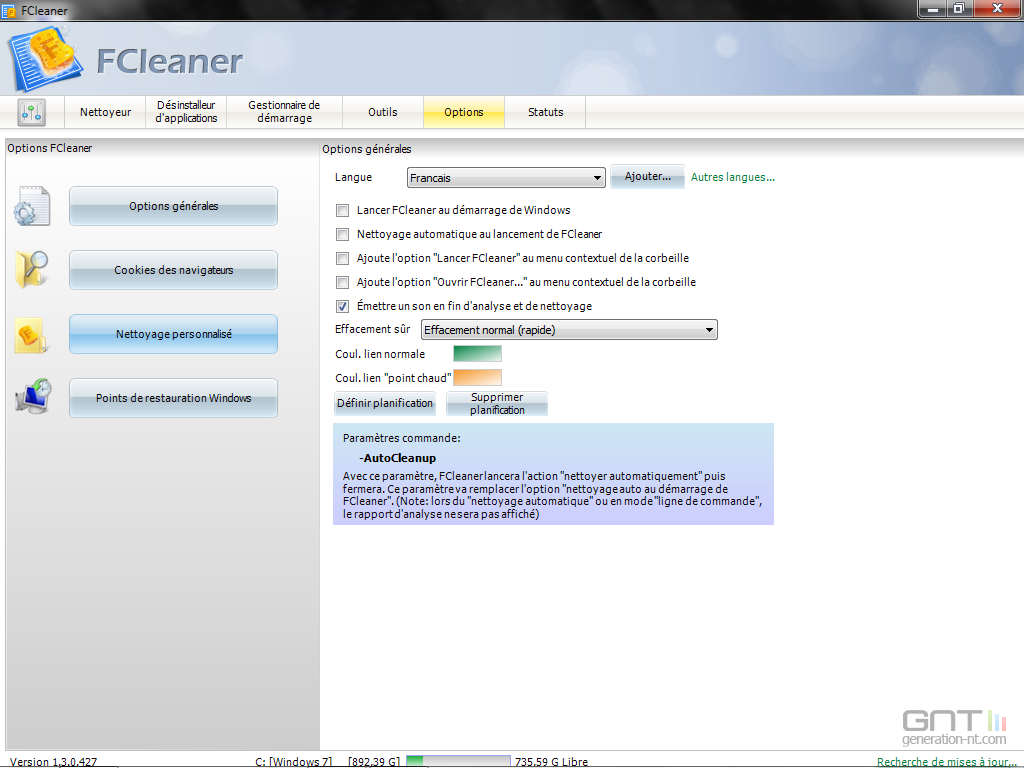
Nettoyer et optimiser le cœur de Windows XP, Vista et 7
Les trousses à outils génériques à tout faire !
Ce sont les incontournables ! Si vous n'y connaissez rien en micro-informatique ou en "nettoyage manuel" mieux vaut s'en remettre à ces logiciels qui savent à peu près tout faire, nettoyer mais aussi optimiser. Nous n'en citerons pas une centaine seulement les meilleurs du moment. En tête de liste CCleaner (CrapCleaner), Glary Utilities, FCleaner, et EasyCleaner. Ils sont très fréquemment mis à jour et se chargent du nettoyage de Windows. Avec une "épuration" de la Base de registre, des fichiers temporaires ou inutiles, des documents récents, la réparation de raccourcis, la destruction de fichiers privés, le détecteur de dossiers vides, le détecteur de doublons, l'optimisateur de mémoire vive, l'effacement des traces de navigations pour Internet Explorer ou Mozilla Firefox principalement.
Nettoyer les navigateurs Web et traces laissées par les applications
Précisons que pour le nettoyage des navigateurs web Fcleaner est sans doute ce qui se fait de mieux en la matière (Opera, IE, Firefox, Safari, Google Chrome, SeaMonkey). Même les programmes installés reconnus sont nettoyés (ImgBurn, Nero, MS Office, Paint.NET, Photoshop, QuickTime, Windows Defender…). Seule consigne, avant l'exécution des nettoyages songez simplement à réaliser une sauvegarde de l'état de votre système (que vous détruirez au prochain redémarrage par exemple). Nous aurions également pu vous citer System Mechanic et TuneUp Utilities mais ils n'ont qu'un seul défaut, celui d'être payants.
Ne négligez pas la défragmentation !
Les disques durs actuels, de 1 à 2 To, en moyenne sont bien plus volumineux que nos anciens disques. Cela ne vous dispense pas de procéder à leur optimisation en procédant à une défragmentation de temps en temps, et cela, même si les temps d'attente sont très longs... L'objectif est de réorganiser les fichiers éparpillés sur le disque dur pour permettre un démarrage plus rapide des applications et diminuer les temps d'accès du disque dur lors de la recherche ou de la lecture de fichiers. Vous pouvez certes utiliser le Défragmenteur de disque Windows mais des outils plus aboutis font cela bien mieux. C'est le cas de Defraggler et de l'application OpenSource UltraDefrag qui sont tous les deux en versions 32 ou 64 bits. Vous pouvez également vous pencher du côté d'AusLogics Disk Defrag qui déplace les fichiers systèmes, nettoie la MFT, consolide les espaces vides et dispose d'un planificateur pour l'automatisation de la tâche.
Nettoyer en profondeur, dossiers, applications fichiers de Windows
Supprimer les dossiers encombrants ou vides
Avant de se lancer dans la suppression de dossiers ou de fichiers, mieux vaut réaliser au préalable une sorte d'état des lieux ou de topographie du disque. Nous n'avons pas retenu SpaceMonger qui est payant mais WinDirStat qui vous affiche un état graphique des dossiers les plus volumineux de votre disque dur ainsi que les types de fichiers les plus usités (AVI, MP3, JPG, ZIP, EXE…). Une fois le point réalisé sur la situation, cela vous permet ensuite de supprimer manuellement les dossiers responsables ou d'en archiver les contenus ailleurs (disque de backup, 7Zip…). L'autre fonction que nous allons citer est présente dans Glary Utilities mais avec Remove Empty Directories, nous sommes face à un logiciel dédié et spécialisé à la tâche de suppression de dossiers vides encore plus redoutable et qui ne touche pas à votre Base de Registre (fichiers cachés, protégés…).
Désinstaller totalement les applications obsolètes
Ce n'est pas un secret, il ne suffit pas de désinstaller une application pour voir disparaître derrière elle toutes traces restantes (dossiers, fichiers *.ini, dossiers, sauvegardes). C'est pourquoi nous vous invitons à tester Revo Uninstaller qui affiche lisiblement toutes les applications installées (Liste, Icône, Détails), nettoie les fichiers périmés et surveille les nouveaux venus pour mieux les désinstaller (mode chasseur). Dans le même ordre d'idée AppRemover retire une application récalcitrante ou désinstalle les restes d'une installation qui a échouée. Franchissez également le pas avec The PC Decrapifier. Toutes les traces des logiciels commerciaux ou autres, les plus revêches, sont retirées (les produits Norton, AOL, Google MS Office, McAfee, Yahoo!...).
Supprimer les doublons !
Les fichiers doublons ? Ce sont simplement les fichiers qui existent en au moins deux exemplaires sur votre disque dur. Ils sont généralement installés par des applications dans les dossiers de Windows (system, system32…). Il peut s'agir de *.DLL, fichiers *.ini, *.inf, *.log,… Les deux logiciels phares de la catégorie sont Easy Duplicate File Finder et Double Killer. L'analyse complète de notre disque système par le premier nous a détecté 1 116 doublons ! Le second logiciel, plus rustique est tout autant efficace sinon plus, il propose l'exclusion de certaines extensions et même de déplacer dans un autre dossier les doublons. Vous pourrez ainsi les récupérer en cas de dysfonctionnement.
Nettoyer dossiers et fichiers spécifiques de Windows
Accélérer le démarrage de Windows en se débarrassant de certaines applications
Quoi de plus pénible qu'un démarrage système au ralenti ? La commande "MSConfig" permet de désactiver les applications mais en aucun cas de les supprimer. C'est pourquoi nous vous proposons MSConfig Cleanup, StarUpLite, Quick Startup qui suppriment toutes les entrées inutiles au lancement et permet d'ajouter ses propres programmes. Mais, s'il fallait en élire un seul ce serait Starter. Il détaille les programmes au démarrage, leur emplacement (dossier, registre, utilisateur), les processus et services correspondants !
Supprimer définitement vos informations personnelles
La plupart des suites de sécurité Internet ou antivirus modernes disposent d'un module pour la suppression irréversible de fichiers ou de dossiers contenant des informations personnelles ou sensibles. Si vous exploitez un logiciel qui ne dispose pas de cette fonction alors pensez en premier lieu à Eraser qui propose plusieurs méthodes de suppressions sécurisées (Gutmann 35 passages, US Dod 7 passages, Russian GOST…) et à Wipe qui s'intéresse en particulier aux fichiers de navigation Internet (historique de navigation et de recherches, index.dat, cache des cookies, fichiers Internet temporaires…). Dans une autre mesure, pensez également à JDelete le nettoyeur java ou Sdelete pour les pros, l'utilitaire en ligne de commande qui empêche toute récupération physique ("sdelete -z c:).
Effacer Photos mp3 et vidéos en double
Afin de supprimer les fichiers photos, vidéos, mp3 en double vous pouvez avoir recours aux suppresseurs de doublons évoqués en troisième partie de ce dossier ou aux outils spécifiques comme Duplicate Cleaner. Ce dernier détecte et supprime les photos (*.bmp;*.jpg;*.gif;*.tif*;*.png;*.pcx;*.tga), musiques (*.mp3;*.ogg;*.wma;*.wav;*.ape;*.flac;*.m4a;*.m4p, vidéos (*.mov;*.avi;*.mp4;*.wmv), fichiers texte (*.txt;*.bak), fichiers Office (*.mdb;*.doc*;*.xls*;*.ppt*) et plus généralement tout ce que vous souhaitez si vous précisez l'extension en se basant sur les noms de fichiers, les tailles, dates, empreintes numérique MD5 Hash. D'autres utilitaires ne sont dédiées qu'aux doublons de vos photos/images comme VisiPics ou Duplicate Photo Finder et d'autres encore pour l'audio seulement avec Duplicate Music Files Finder.
Débarrassez-vous des Toolbars (barre d'outils)
Qui n'a jamais installé une barre d'outils (Toolbar) sans s'en apercevoir ou sans le vouloir dans son navigateur Web ? La première solution évidente est de passer par le module de désinstallation de Windows pour les voir disparaître. Mais parfois cette méthode s'avère inefficace. C'est donc pour cela que vous devez absolument avoir recours à Toolbar Uninstaller qui les recense quasiment toutes dans sa base ou Toolbar S&D à l'interface moins attrayante mais très puissant cependant.
Conclusion
Oui, lorsque les outils de Windows ne suffisent pas !
Lorsque l'utilisateur a exploité le potentiel des nombreux outils inclus dans Windows, en l'occurrence, le Défragmenteur de disque, MSConfig, le Nettoyage de disque, l'outil de désinstallation d'applications et qu'il ne parvient à des résultats totalement satisfaisants, le recours aux logiciels tiers de nettoyage et d'optimisation s'impose comme une évidence. Libre à chacun d'opter pour des logiciels payants mais une bonne trousse à outil de base peut n'inclure que des gratuits très efficaces, comme les applications phares que nous vous indiquons dans ce dossier.
Lesquels installer en priorité ?
Bien entendu, il n'est pas nécessaire d'installer toutes ces programmes. S'il fallait établir une priorité nous vous conseillons en premier lieu les trousses à tout faire indispensables, à utiliser régulièrement et sans crainte. Notre préférence s'oriente largement du côté de CCleaner, Glary Utilities et FCleaner. Ce trio couvre quasiment tous les besoins, le nettoyage des fichiers systèmes, des navigateurs Internet, des applications récalcitrantes à la désinstallation, de la base de Registre, des programmes lancés au démarrage de Windows… En sus, ne perdez pas de vue, la défragmentation qui optimise la vitesse de fonctionnement du disque dur ! Les autres utilitaires cités sont très utiles également mais vous ne pouvez les installer qu'occasionnellement et surtout uniquement en réponse à un besoin précis.
Et après les outils de nettoyage ?
Une fois que vous aurez "fait le tour" des outils de nettoyage et d'optimisation, vous pourrez penser à vous diriger vers d'autres utilitaires systèmes très performants et permettant de couvrir d'autres besoins. Les applications de restauration de fichiers perdus (Recuva, Restoration…), les logiciels de cryptage / décryptage de fichiers sensibles (TrueCrypt, CryptF, Axcrypt…) ou encore ceux de personnalisation des menus et icones (Magic Folder Icon, EfreeBuy Folder Icon…). Tout ceci fera l'objet d'un prochain dossier !